Поправка: Администратор је блокирао ХП Принтер Сисетуп.еке
мисцеланеа / / August 04, 2021
Огласи
Као и многим ХП-овим корисницима, док покреће ХП алатку за подешавање штампача, Виндовс приказује поруку о грешци која гласи: „ХП принтер сисетуп.еке блокирао администратор“. То се догађа због недостатка дозволе; што значи да је Мицрософт увео заштитну меру која захтева дозволу за покретање инсталационог програма или било ког другог софтвера.
Сада, као што поменута грешка јасно сугерише, проблем је само због недовољних проблема са дозволом, а пружање тачних исправки на крају ће га решити за кратко време. Данас, овде у овом чланку, саставили смо листу сигурних метода снимања које ће брзо решити „ХП принтер Сисетуп.еке блокиран од стране администратора“ и омогућити вам да поново користите функцију. Погледај:
Садржај странице
-
1 Како исправити ХП принтер Сисетуп.еке блокиран од администратора?
- 1.1 РЕШЕЊЕ 1: Деблокирајте програм за инсталирање штампача:
- 1.2 РЕШЕЊЕ 2: Креирајте нови кориснички профил:
- 1.3 РЕШЕЊЕ 3: Инсталирање штампача на администраторски налог:
Како исправити ХП принтер Сисетуп.еке блокиран од администратора?

РЕШЕЊЕ 1: Деблокирајте програм за инсталирање штампача:
Према претрпљеним корисницима, деблокирање програма за инсталирање штампача може у року решити проблем „ХП принтер Сисетуп.еке блокиран од стране администратора“. Да бисте знали како погледати доле:
Огласи
- Прво, идите на Филе Екплорер а затим отворите датотеку коју је блокирао СмартСцреен.

- Сада кликните десним тастером миша на то инсталациона датотека и изаберите опције Својства из подменија.
- Дођите до Генерал на вертикалном менију и близу Сигурност одељак, означите поље за потврду смештено пре опције Деблокирај.
- Даље, кликните на Применити и онда У реду да би се промене примениле.
- Када завршите, поново покрените инсталациони програм и проверите да ли је наведени проблем решен или не.
БЕЛЕШКА: АКО је датотека деблокирана, СмартСцреен ће омогућити кориснику да доврши инсталацију; међутим, ако се грешка и даље јавља, препоручујемо вам да покушате да покренете инсталациони програм као администратор.
За покретање инсталационог програма као администратора, следите кораке дате у наставку:
- Прво, идите на Филе Екплорер а затим идите у фасциклу у којој је сачуван програм за инсталацију.
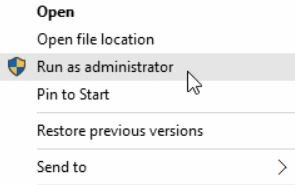
- Сада кликните десним тастером миша на то инсталациона датотека и изабрати Покрени као администратор. Ако се од вас затражи контрола корисничког налога, кликните на да.
- Даље, следите упутства на екрану рачунара и коначно проверите да ли је то помогло или не.
РЕШЕЊЕ 2: Креирајте нови кориснички профил:
Потпуно креирање новог корисничког профила може вам помоћи да у кратком року пређете преко „ХП принтер сисетуп.еке блокиран од стране администратора“. Да бисте проверили да ли помаже у вашем случају, следите доленаведене кораке:
- Прво, покрените Подешавања прозор притиском на ПРОЗОРИ + И. уопште.
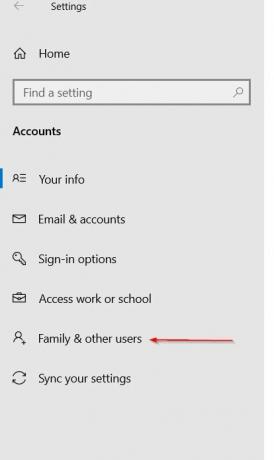
- Сада идите на Рачуни, а затим у менију левог окна изаберите опцију Породица и други корисници.
- Даље, померите се надоле до Остали корисници а затим кликните на опцију Додајте некога другог на овај рачунар.
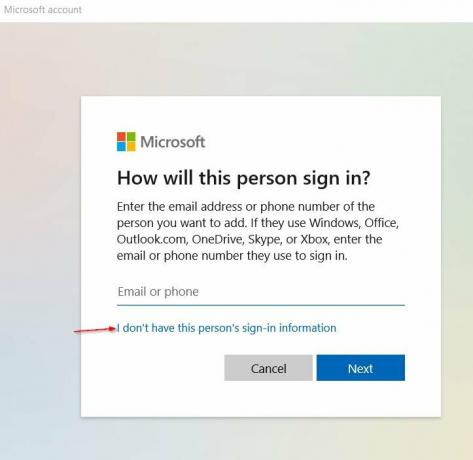
- На следећем одзиву изаберите опцију Немам информације о пријави ове особе а затим кликните на Додајте корисника без Мицрософт налога.
- Сада Унесите / унесите корисничко име а затим кликните на Следећи. (Можете да унесете и лозинку, што је потпуно опционално. Међутим, ако то учините, обавезно попуните и сигурносна питања.)
- Даље кликните на новоотворени рачун -> Промени тип рачуна.
- Сада отворите падајући мени и одаберите опцију Администратор.
- Кликните на У реду да бисте сачували горње промене.
Када завршите, поново покрените рачунар и пријавите се на новостворени профил, а затим покрените ХП програм за инсталирање штампача. Даље тестирајте штампач, а затим се пријавите помоћу свог личног профила да бисте били сигурни да је проблем „ХП принтер сисетуп.еке блокирао администратор“ решен.
РЕШЕЊЕ 3: Инсталирање штампача на администраторски налог:
Ако вам ниједна од горе наведених исправки не одговара, препоручујемо вам да инсталирате штампач на администраторски налог. Чињење истог помогло је доста страдалих корисника, а надамо се да ће се и у вашем случају показати сличним. Да бисте то урадили, следите кораке дате у наставку:
- Прво, за покретање Командна линија прозор, идите на траку за претрагу радне површине, унесите „цмд ” и отворите одговарајући резултат претраге. Обавезно га покрените са администраторским приступом.
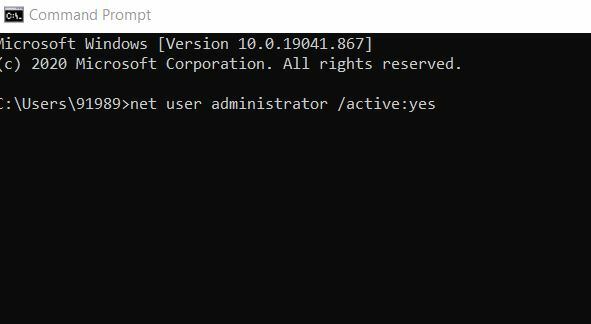
- Сада унутар прозора Цомманд Промпт, откуцајте или Цопи + Пасте следећу команду и притисните Ентер,
администратор мрежног корисника / активан: да
То ће омогућити скривени администраторски налог на вашем рачунару. Сада можете затворити прозор командне линије.
Огласи
- Даље, Поново покрените рачунар, а сада ћете можда видети рачун са именом Администратор. Размислите о пријављивању на исти.
- У случају да сте пријављени на свој лични налог, притисните Виндовс + Л. а затим се пријавите са новим администраторским налогом.
- Сада под администраторским налогом покрените ХП датотека за инсталацију штампача и проверите да ли је наведено питање решено или не.
- Одспојите УСБ кабл штампача са рачунара и поново га повежите тек након што вас инсталатер затражи да учините исто.
- Сада, пошто је штампач инсталиран, тестирајте га и ако ради у реду, можете онемогућити администраторски налог.
Да бисте омогућили администраторски налог путем управљања рачунаром:
- На траци за претрагу радне површине откуцајте Управљање рачунаром и отворите одговарајући резултат претраге.
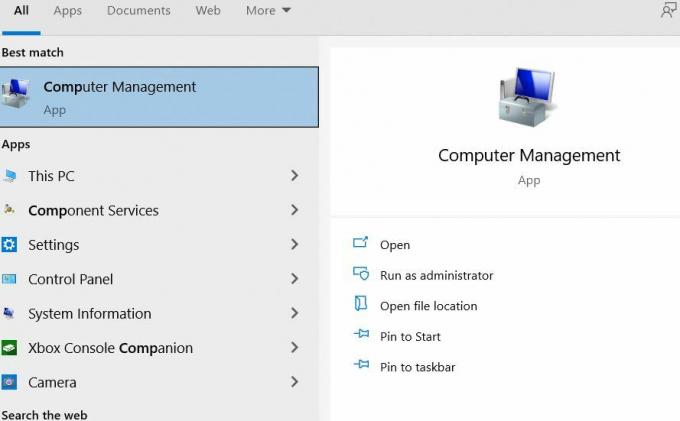
- Сада унутар прозора за управљање рачунаром проширите опцију Локални корисник и групе, кликните на Корисници а затим двапут кликните на опцију Администратор (у менију десног окна).
- На следећем одзиву, опозовите избор у пољу за потврду смештено пре опције Налог је недоступан.
- На крају, кликните на Применити и онда У реду да бисте сачували промене.
Да бисте онемогућили администраторски налог
- Прво, покрените Командна линија и за то идите на траку за претрагу радне површине, унесите „цмд ” и отворите одговарајући резултат претраге. Обавезно га покрените са администраторским приступом.
- Сада унутар прозора Цомманд Промпт, откуцајте или Цопи + Пасте следећу команду и притисните Ентер.
администратор мрежног корисника / активан: бр
- Једном завршено, поново покрените рачунар а затим се пријавите на свој лични налог.
Сада морате да проверите да ли је проблем „ХП принтер Сисетуп.еке блокирао администратор“ решен или не.
Трудили смо се да пронађемо и обезбедимо исправке за проблем „ХП принтер Сисетуп.еке блокиран од администратора“. Изнад су била три испробана, тестирана и доказана решења која су функционисала за већину страдалих корисника, а надамо се да ће то успети и вама.
Огласи
Питање „ХП принтер Сисетуп.еке блокирао администратор“ није велика препрека и само због недостатка дозволе. Надамо се да ће вам се горе поменуте информације показати корисним и релевантним. Ако имате питања или повратне информације, запишите коментар у поље за коментаре испод.



